TikTok -sovelluksen avulla käyttäjien on erittäin helppoa luoda ja muokata videoita. On olemassa useita ominaisuuksia, joihin sinun on tutustuttava, mutta ne kaikki on helppo ymmärtää ja soveltaa. Voit joko tallentaa videon "lennossa" TikTok sovelluksesta tai valita aiemmin luomasi videon ja muokata sitä ennen lähettämistä.
Vakavammat TikTok käyttäjät tallentavat videoita sovelluksen ulkopuolella ja muokkaavat niitä sitten niin, että ne näyttävät parhaalta. Joskus lennossa tehdyt videot voivat myös olla erittäin viihdyttäviä.
Sivun sisältö
Tallenna video lennossa TikTok
Avaa TikTok sovellus. Näet "+" -kuvakkeen valikkopalkissa näytön alareunassa. Napauta tätä kuvaketta päästäksesi tallennusnäyttöön. Jos et ole koskaan tallentanut videota TikTok sovelluksella, sinun on annettava sen löytää kamerasi ja videonauhurisi mobiililaitteesta.
Voit määrittää useita ominaisuuksia ennen videon kuvaamisen aloittamista. "Ajastin"-toiminto on erittäin hyödyllinen videoiden tallentamiseen handsfree-tilassa. Voit myös valita eri kauneussuodattimista ja tehosteista, ja kun olet tehnyt valintasi, olet valmis aloittamaan videon kuvaamisen.
Sinun on nyt valittava videosi pituus, joko 15 sekuntia tai 60 sekuntia. Näytön alareunassa on iso punainen painike, joka on pyöreä ja kun napautat sitä, tallennus alkaa. Kun olet lopettanut nauhoituksen, on erittäin suositeltavaa valita taustamusiikki. Näet luettelon musiikkivideoista, joista voit valita. Nämä ovat kaikki lyhyitä leikkeitä, jotka voit lisätä videoosi.
Nyt kun olet lopettanut videon tallentamisen, napauta punaista valintamerkkiä siirtyäksesi muokkaussivulle. Tämän sivun oikeassa yläkulmassa voit valita toisen musiikkileikkeen, mykistää äänen ja muuttaa äänenvoimakkuutta. TikTok näytettäväksi kanneksi ja voit alkaa käyttää muita erikoistehosteita käyttämällä kahta painiketta, jotka ovat tämän näytön alareunassa ja vasemmalla.
Aiemmin tallennetun videon lataaminen
Ainoa ero tässä on, että käytät jo kuvaamaasi videota sen sijaan, että kuvaat sitä itse sovelluksella. Voit tehdä tämän napauttamalla "+" -kuvaketta kuten ennen ja napauttamalla sitten "Lataa" -kuvaketta näytön alareunassa oikeassa reunassa. Tämän jälkeen voit valita videon mobiililaitteeltasi.
Käytä FlexClipiä TikTok videoiden muokkaamiseen
Jos aiot tosissasi luoda laadukkaan videon TikTokille TikTok suosittelemme kuvaamaan videosi sovelluksen ulkopuolella ja käyttämään sitten Flexclip.comin tietokoneellasi lisämuokkausta varten. FlexClipin kanssa voit käyttää monia muita ominaisuuksia, jotka eivät ole käytettävissä TikTok . Näitä ovat siirtymien, logojen ja selosteiden lisääminen. Saatavillasi on myös laaja valikoima rojaltivapaita musiikkileikkeitä.
TikTok tuotteemme
-
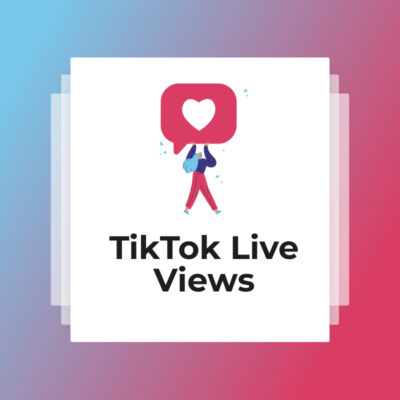 TikTok Live Views€5,88 – €94,50
TikTok Live Views€5,88 – €94,50 -
 Ilmaiset TikTok näkymät€12,00
Ilmaiset TikTok näkymät€12,00 -
 TikTok Auto Likeker€11,88 – €2160,00
TikTok Auto Likeker€11,88 – €2160,00 -
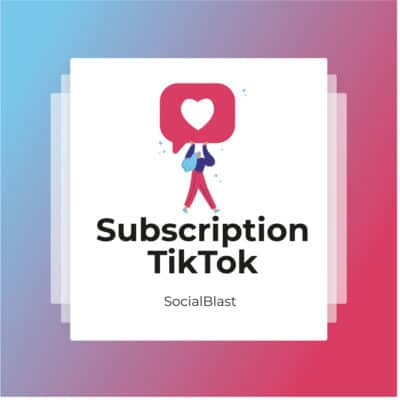 TikTok tilaus€39,60 – €658,80
TikTok tilaus€39,60 – €658,80 -
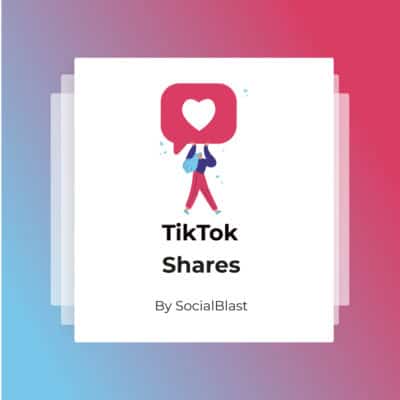 TikTok osuudet€3,48 – €142,80
TikTok osuudet€3,48 – €142,80 -
 Osta TikTok Views€1,20 – €112,80
Osta TikTok Views€1,20 – €112,80 -
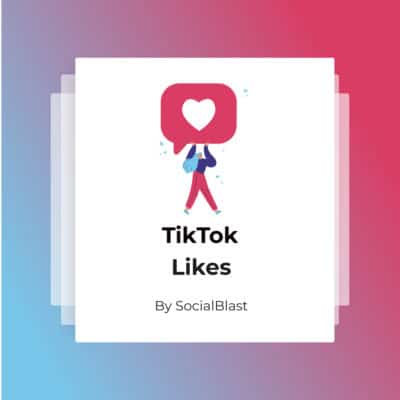 TikTok Tykkää€15,48 – €1440,00
TikTok Tykkää€15,48 – €1440,00 -
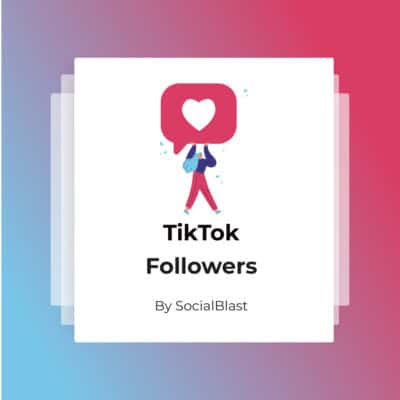 TikTok seuraajat€5,40 – €270,00
TikTok seuraajat€5,40 – €270,00


